
Bejelentkezés és az iCloud.com használata
Bárhol használatba veheti az iCloudot, ha bejelentkezik az iCloud.com webhelyen egy olyan webböngésző segítségével, amelyet az Apple-támogatás következő cikke ajánl: Az iCloud rendszerkövetelményei.
Megjegyzés: Nem minden iCloud-funkció érhető el minden országban vagy régióban. Néhány iCloud-funkció használatához meg kell felelni a minimális rendszerkövetelményeknek. Olvassa el az Apple-támogatás cikkét: Az iCloud rendszerkövetelményei.
Bejelentkezés az iCloud.com webhelyre
Lépjen az iCloud.com webhelyre, és jelentkezzen be az Apple-fiókjával az alábbi módok egyikén:
Adjon meg egy e-mail-címet vagy telefonszámot, és a jelszavát.
Használja a Face ID-t vagy a Touch ID-t (ha már bejelentkezett egy olyan eszközre, amely támogatja ezeket a funkciókat).
Adja meg az e-mail-címét vagy a telefonszámát, majd válassza a „Bejelentkezés jelkulccsal” lehetőséget, és olvasson be egy QR-kódot (ha bekapcsolta az iCloud-kulcskarikát, és iOS 17, iPadOS 17 vagy újabb rendszerű iPhone-t vagy iPadet használ).
Ha a rendszer kéri, kövesse a képernyőn megjelenő utasításokat, és igazolja a személyazonosságát egy megbízható eszközre vagy telefonszámra küldött kód beírásával vagy egy biztonsági kulcs használatával.
Ha elveszítette a megbízható eszközét, akkor is használhatja az Eszközök keresése funkciót. Ehhez válassza az Eszközök keresése lehetőséget. Lásd: Bejelentkezés az Eszközök keresésébe az iCloud.com webhelyen.
Tekintse meg az Apple-támogatás következő cikkeit: Az Apple-fiók kétlépéses hitelesítése, Az Apple-fiók kétlépcsős hitelesítése és Az Apple-fiókhoz elérhető biztonsági kulcsokról.
Appok és funkciók az iCloud.com webhelyen
Egy webböngészőben bárhol megtekintheti az iCloudban tárolt információkat. Emellett az iCloud+ egyes funkcióihoz is hozzáférhet. Ismerje meg, hogyan használhatja a következő appokat és funkciókat az iCloud.com-on:
Ha csak webes fiókot használ, lásd: A csak webes fiókok számára elérhető appok és funkciók.
Ha nem látja a keresett appokat vagy adatokat
Az iCloud.com webhelyre való bejelentkezéshez használt eszköztől és fióktól függően különböző appokhoz és funkciókhoz van hozzáférése. Ha látja, amit keres, vizsgálja meg, hogy a következők bármelyike helytálló-e:
Mobilkészüléken jelentkezett be: Ha táblagépen vagy telefonon jelentkezik be, akkor eltérő appokhoz és funkciókhoz férhet hozzá, mint amikor számítógépen jelentkezik be.
Csak webes hozzáférésű fiókkal jelentkezett be: Ha nem jelentkezett be az Apple-fiókjába egy Apple eszközön, akkor csak webes hozzáférése van az iCloud.com webhelyhez.
Egy másik Apple-fiókba jelentkezett be: Ha több Apple-fiókkal rendelkezik, ügyeljen arra, hogy azzal a fiókkal jelentkezzen be az iCloud.com webhelyre, amelyik a kívánt adatokat tartalmazza. Ha például az iPhone-ján az iCloud-fotókba mentett fotóit szeretné megnézni, akkor azzal az Apple-fiókkal jelentkezzen be az iCloud.com-ra, amellyel az iPhone-on is be van jelentkezve. Lásd: Az iCloud beállítása az összes eszközén.
Bekapcsolta a Speciális adatvédelem az iCloudhoz funkciót: Ha bekapcsolja a Speciális adatvédelem az iCloudhoz funkciót, akkor azzal automatikusan kikapcsolja az adataihoz való hozzáférést a weben, így csak az iPhone keresése és az iCloud-beállítások lesznek láthatók az iCloud.com webhelyen. Ha látni szeretné az összes appot és funkciót az iCloud.com webhelyen, kapcsolja be az iCloud-adatok elérése a weben funkciót a készülék iCloud-beállításainál. (A Fejlett adatvédelem az iCloudhoz bekapcsolva maradhat.) Olvassa el az Apple-támogatás következő cikkét: Az iCloud-adatok webes hozzáférésének kezelése.
Váltás másik appra vagy funkcióra az iCloud.com webhelyen
Miután bejelentkezett az iCloud.com webhelyre, egyszerűen elérheti az appokat, az iCloud+-funkciókat és egyebeket. Az alábbiakat teheti:
Az iCloud.com kezdőlapján válassza ki a használni kívánt app vagy funkció mozaikját.
Tipp: A mozaikon belül is kiválaszthatja a különböző elemeket, például ha a Jegyzetek mozaikban kiválaszt egy jegyzetet, akkor közvetlenül megnyithatja.
Az iCloud.com webhelyen válassza az
 gombot az eszközsávon, majd válasszon egy másik appot vagy funkciót.
gombot az eszközsávon, majd válasszon egy másik appot vagy funkciót.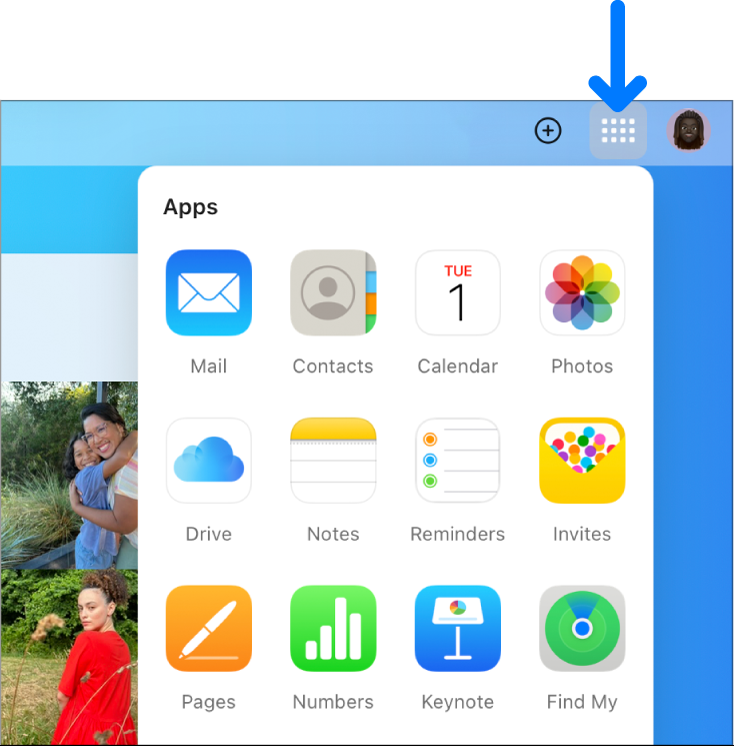
Kijelentkezés az iCloud.com webhelyről
Válassza ki az Apple-fiók fotóját vagy a ![]() gombot az iCloud.com ablakának jobb felső sarkában, majd tegye az alábbiak egyikét:
gombot az iCloud.com ablakának jobb felső sarkában, majd tegye az alábbiak egyikét:
Kijelentkezés az éppen használt böngészőből: Válassza ki a Kijelentkezés lehetőséget.
Kijelentkezés minden olyan böngészőből, ahol be van jelentkezve: Válassza az iCloud-beállítások lehetőséget, majd a Kijelentkezés minden böngészőben elemet, végül a Kijelentkezés gombot.